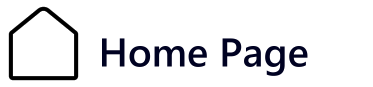Allgemeine Optionen
Die Toolsuite myPDMtools verfügt über gemeinsame Optionen für alle Werkzeuge, die über das folgende Fenster zugänglich sind:
- Auf die PDM-Ansicht im Windows Explorer zugreifen und sich als Benutzer anmelden Admin
- Starten Sie myPDMtools über das Menü Extras im Windows Explorer.

 Es ist möglich, den Optionen Zugriffsrechte für Benutzergruppen zuzuweisen myPDMtools in der Einstellung Rechtedefinition.
Es ist möglich, den Optionen Zugriffsrechte für Benutzergruppen zuzuweisen myPDMtools in der Einstellung Rechtedefinition.
In diesem Fenster finden wir die allgemeinen Optionen und alle Werkzeuge, die wir über das Kontextmenü oder eine Schaltfläche auf der Datenkarte aktivieren können.
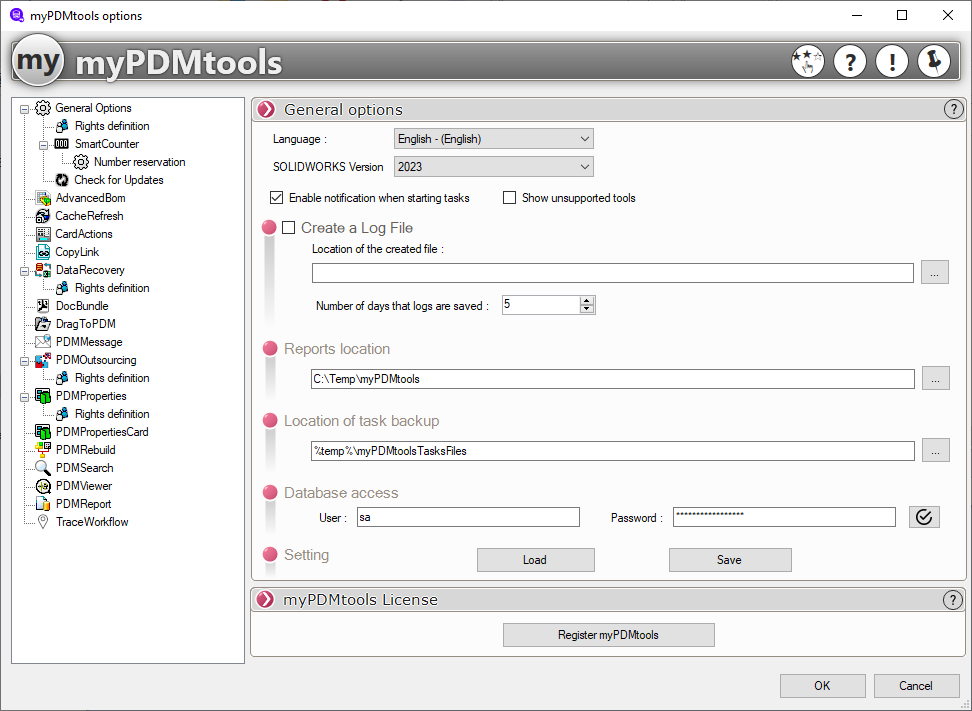
- Wahl der Sprache:
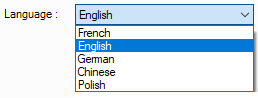
- Auswahl der SOLIDWORKS-Version:
Ermöglicht das Erzwingen einer SOLIDWORKS-Version für myPDMtools, wenn mehrere Versionen auf dem Rechner installiert sind.
- Benachrichtigung beim Starten von Aufgaben aktivieren:
Beim Start einer myPDMtools-Aufgabe erscheint eine Windows-Benachrichtigung, wenn die Option angekreuzt ist:
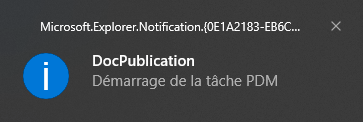
- Nicht unterstützte Werkzeuge anzeigen:
Die folgenden myPDMtools werden nicht mehr unterstützt:
DynamicList (Von nun an in CardActions zu verwenden)
PDMCheck (Das Tool wurde durch PDMReport ersetzt)
SerialNumber (Mit dem CardActions-Tool können Sie Dokumente mithilfe von SmartCounter-Seriennummern erstellen und umbenennen.)
- Eine Log-Datei erstellen:
Mit diesem Häkchen können Sie festlegen, ob beim Auslösen jedes Werkzeugs eine Logdatei in einem bestimmten Ordner erstellt werden soll oder nicht myPDMtools.
Wenn die Option nicht angekreuzt ist, werden die Logs automatisch in den Windows Temporärdateien im Ordner myPDMtoolslogsfiles generiert.
- Speicherort der erzeugten Logdatei:
Es ist möglich, einen lokalen Ordner auszuwählen, aber es ist besser, alle Logs im Netzwerk durch die Angabe eines Netzwerkpfads zu zentralisieren.
In beiden Fällen wird der Windows-Benutzer, der die Tools myPDMtools muss die erforderlichen Windows-Rechte für diesen Ordner haben (Lesen und Schreiben von Dateien).
- Anzahl der Tage, an denen die Logs gespeichert werden:
Standard, myPDMtools speichert die Logs fünf Tage lang. Diese Einstellung kann erhöht oder verringert werden.
- Speicherort der Berichte:
Es ist möglich, einen lokalen Ordner auszuwählen, aber es ist auch möglich, alle Berichte im Netzwerk durch die Angabe eines Netzwerkpfads zu zentralisieren.
Fleckenberichte werden auch direkt in den Aufgabendetails verfügbar sein.
- Speicherort für die Sicherung von Aufgaben:
Sobald eine Aufgabe erstellt wird, wird eine Sicherungskopie der Optionen der Aufgabe an diesem Ort erstellt (.mpt).
- Zugriff auf die Datenbank:
Für eine Reihe von Werkzeugen ist es notwendig, sich mit einem Benutzer mit Administratorrechten bei der SQL-Server-Datenbank anzumelden. (Zum Beispiel TaskProperties, das sowohl in einem Aufgabenwerkzeug verwendet wird: TaskActions und auch in CardActions)

Es ist möglich, die Verbindung zur SQL-Datenbank zu testen. Nachdem Sie den Benutzer und das Passwort eingegeben haben, klicken Sie auf 
Wenn die Kombination aus Benutzer und Passwort gültig ist, erscheint die folgende Meldung:
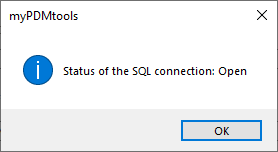
Andernfalls erscheint die folgende Meldung:
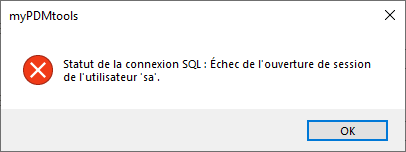
- Favoriten:
In diesem Bereich können Sie Favoriten für Einstellungen speichern und öffnen. Alle im Fenster vorhandenen Einstellungen Optionen myPDMtools werden gespeichert.
Mit der Schaltfläche Speichern können Sie die Einstellungen des Optionsdialogs in einer Einstellungsdatei (.mpt) speichern.
Mit der Schaltfläche Laden können Sie die zuvor gespeicherten Optionen aus einer .mpt-Datei wiederherstellen.